LetsView je besplatan način prikazivanja zaslona Android i iPhone i zapišite ga

- 4538
- 1354
- Morris Cronin PhD
U različito vrijeme objavljeno je nekoliko članaka na web mjestu kako prikazati slike s Android ili iPhone telefona na računalo ili prijenosno računalo s Windows ili Mac OS -om. Besplatni program LetsView još je jedan alat za ove svrhe koji podržava i Android i iOS i uključuju dodatne značajke, poput snimanja videozapisa prikazane slike.
U ovom pregledu o korištenju LetsView i značajki veze u programu, dodatne mogućnosti i neke od postavki komunalnih usluga. Na sličnu temu, upute mogu ispasti korisne: Kako prikazati sliku s Android -a do računala Windows 10 u ugrađenim sustavima sustava, kako prenijeti zaslon iPhone na računalo ili prijenosno računalo (Windows i Mac OS ).
- Izlaz zaslona za android do LetsView
- IPhone prijenos slike
- LetsView Postavke
Korištenje LetsView za prijenos slike zaslona između uređaja
Da biste koristili LETSView, vaše računalo i mobilni uređaj trebaju biti povezani s jednom Wi-Fi mrežom, a sam program je instaliran i pokrenut na računalu. Ako vaš usmjerivač ima dvije pristupne točke s različitom frekvencijom, bolje je osigurati da su oba uređaja povezana s jednom pristupnom točkom. Nadalje, koraci će se razlikovati ovisno o tome imate li Android ili iPhone.

Veza android za prikaz slike zaslona na računalo s Letsview
U slučaju korištenja Android pametnog telefona u LetsView -u, moguće su dvije mogućnosti veze:
- Kada se povežete pomoću funkcije emitiranja ugrađene (ili SmartView na Samsung) Android, koja je detaljno opisana u materijalu kako prikazati sliku Android zaslona na televizoru, nećete vidjeti zaslon telefona: u slučaju "" Čisti Android "Slika se uopće ne prikazuje, a kada koristite SmartView na Samsungu, bit ćete pozvani da pokrenete fotografije, videozapise ili glazbu na telefon da biste izlazili na zaslonu računala (to jest, funkcija funkcionira samo u reprodukciji sadržaja Način, ali ne i umnožavanje zaslona).
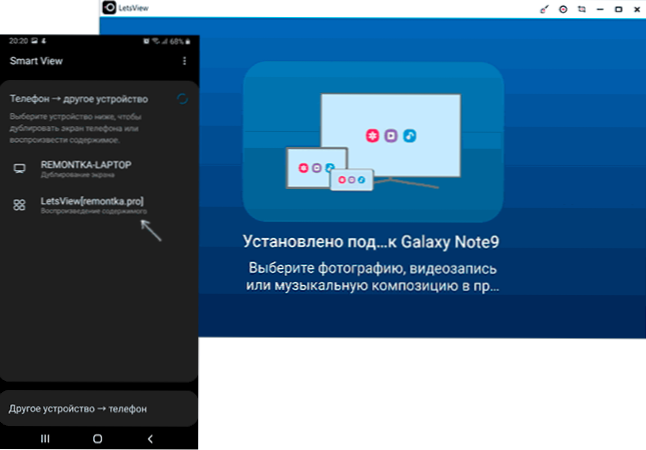
- Ako instalirate Android aplikaciju LetsView Android, tada će se naći računalo na koje se slika može prikazati (u skladu s tim, program LetSview također bi trebao biti instaliran, službena web lokacija je navedena na kraju članka) i nakon Njegov izbor bit ćete jedna od opcija predložena: Izlaz slike telefona na računalo ili računalo na telefon (u drugom slučaju - s mogućnošću upravljanja i dodatnih mogućnosti, na primjer, crtanje na zaslonu računala).
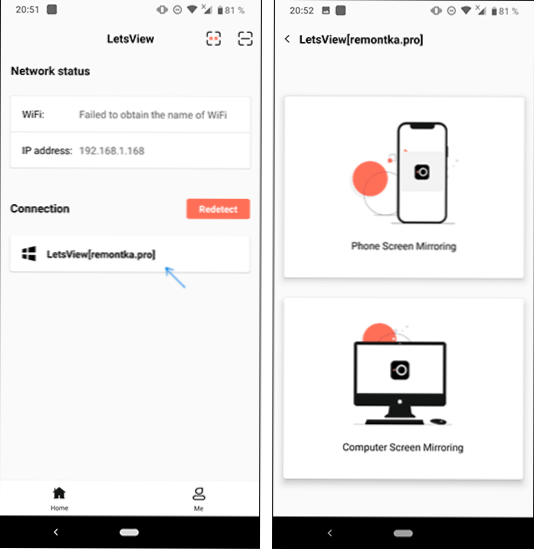
U slučaju problema s priključkom kada aplikacija ne vidi računalo, možete upotrijebiti PIN-kod, koji je naznačen u glavnom prozoru LetsView na računalu ili QR kodu za prikaz na računalu, pritisnite ikonu na Lijevo od pin -koda i skenirati. Na telefonu - prema gornjoj desnoj ikoni u aplikaciji.
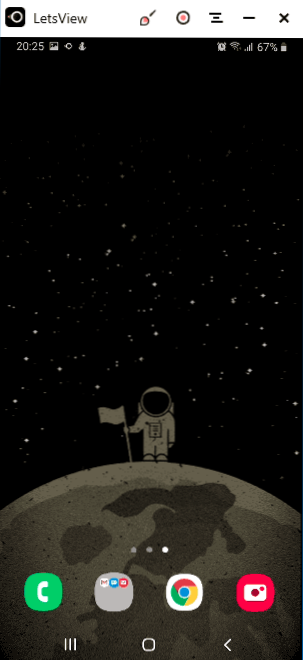
Nakon uspostavljanja veze, prozor možete rasporediti na cijeli zaslon, snimiti zaslon ili stvoriti snimke zaslona pomoću gumba u programu prozora na računalu.
IPhone slikovni prijenos u LetsView
U slučaju iPhonea, veza djeluje na Airplay protokolu, što znači vrlo jednostavno:
- Na telefonu idite u upravljački centar i odaberite "Ponovite zaslon".
- Nakon što se vaše računalo pronađe, kliknite na njega.
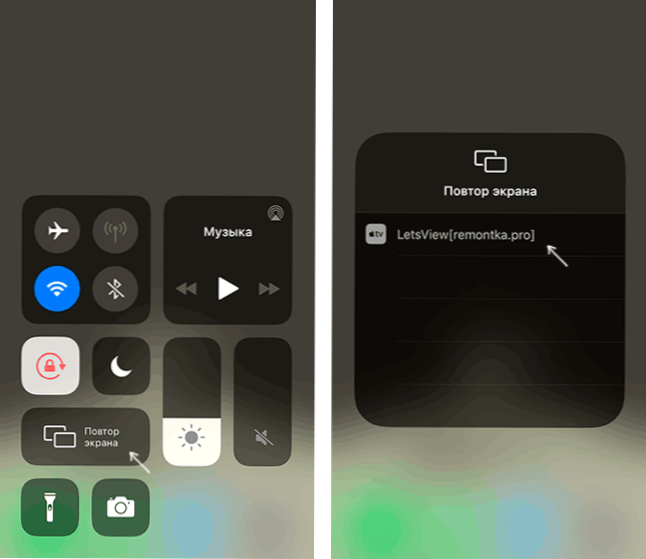
- Nakon kratkog vremena započet će prikaz slike zaslona s iPhonea na računalo.

Iste su mogućnosti iste: slike za snimanje i zaslon, mogućnost kontrole s računala nije prisutna.
Uz to, u LetsView na računalu možete odabrati karticu "Ogledalo zaslona računala" za prijenos slike zaslona s trenutnog računala na drugo računalo ili mobilni uređaj, morate unijeti PIN kôd prikazan u uslužnom programu na kojem trebate za Prikažite sliku.
Postavke programa
S obzirom na činjenicu da se ruski jezik sučelja još nije pojavio u LetsView -u, nekoliko riječi o programskim postavkama:
- Na kartici Postavke zaslona možete konfigurirati rezoluciju prilikom prikazivanja AirPlay -a (za Android rezolucija se prilagođava u mobilnoj aplikaciji), načinu prikazivanja.
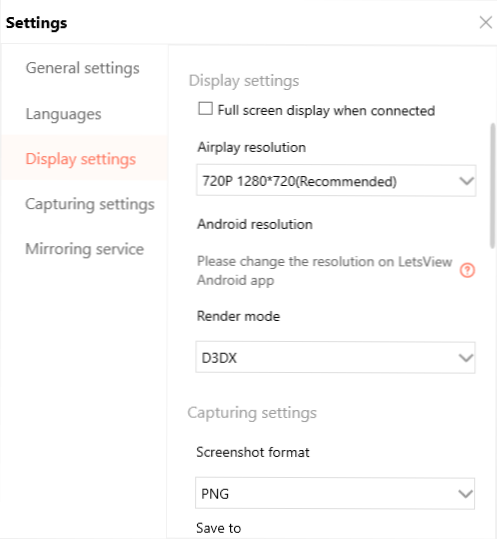
- U odjeljku Postavke za postavke - Format i parametri snimanja videozapisa sa zaslona i snimke zaslona.
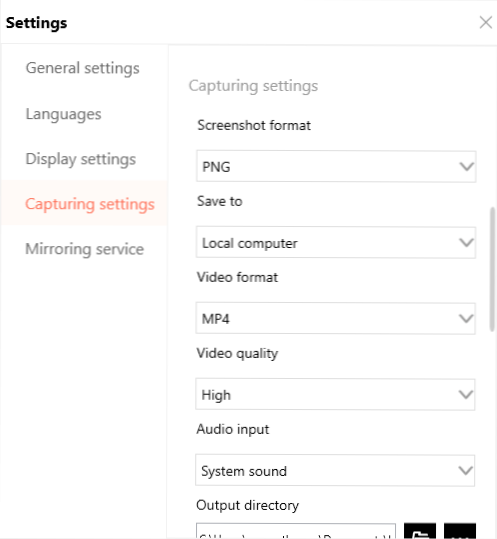
- U odjeljku servis za zrcaljenje možete onemogućiti nepotrebne usluge prijenosa. Na primjer, ako trebate samo prikazati Android zaslon, dovoljno je ostaviti Miracast, za iPhone - AirPlay.
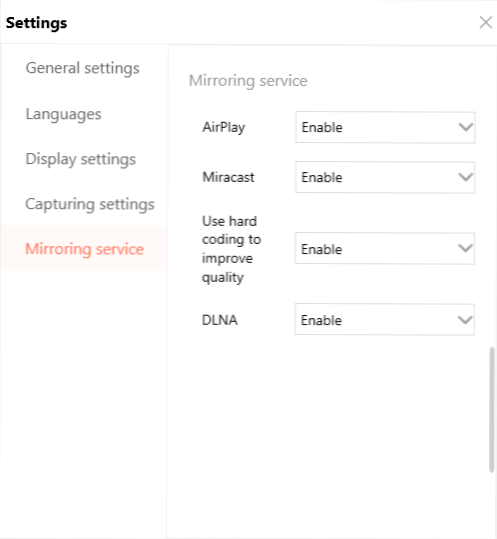
Kao rezultat - sve funkcionira relativno redovito (osim što otkrivanje ne radi uvijek prvi put), a mogućnost prikazivanja slike i s Androidom i s iPhoneom kao dijelom jednog programa prilično je prikladna, pogotovo ako često morate raditi s snimkama zaslona i videozapisa s mobilnih uređaja na računalu.
Službena web stranica na kojoj možete preuzeti Letsview za Windows, Mac OS, Android i iOS - https: // letsview.Com
- « Najbolji besplatni deinstalori (programi za uklanjanje programa)
- Oporavak besplatnog podataka u Photorec 7.2 »

